1. Android中常用的OnClickListener介绍
对于Android初学者先基础到的知识点Button按钮,Button也是Android中常用的View控件之一。而在界面上通过各种按键点击,跳转到下一个操作,也是Android基本入门的必备技能。对于什么时候点击按钮,点击后如何操作,Android系统给我们提供一个接口OnClickListener来实现按键监听的功能,我们今天就来了解一下系统提供的按键监听接口OnClickListener的几种使用方式。
OnClickListener是Android提供给View类的抽象接口,重载之后就能使用。
2. button实现onclicklistener事件的几种方式
2.1布局文件中直接在Button控件中设置属性android:onClick
这是所有实现按键监听中,直接简单的对按键设置监听的方法:在布局时,设置Button按钮是就可以添加一个属性 android:onClick=”自定义的处理方法名字” ,之后在活动Activity中加入自定义方法 public void 自定义处理方法名字(View v){......}。
实现上述的设置之后,只要按下Button按钮,系统会根据你的设置调用自定义处理方法作出响应,具体代码示例如下:
步骤一:在XML布局文件中,设置Button按键1,并添加属性android:onClick;

图2.1.1 设置Button按键
步骤二:在Activity活动中,实现自定义的处理方法;

图2.1.2 设置Button按键
步骤三:调试运行Android工程,观察按键后现象,看是否显示吐司信息。

图2.1.3 调试运行结果
2.2 使用接口继承view类的onCLickListener
具体操作,Button所在的Activty活动类implements OnClickListener接口,然后用的是setOnClickListener()设置某个按键的监听方法,而按键后的处理方法一般也是重写onClick()方法来实现。具体代码示例如下:
步骤一:在XML布局文件中,设置Button按键2;

图2.2.1 button按键2
步骤二:在主Activity中,创建Button 对象并赋值;
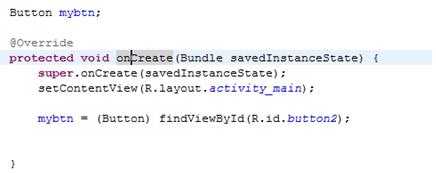
图2.2.2 创建Button对象
步骤三:设置该Button对象的监听, 接口OnClickListener;

图2.2.3 设置监听
步骤四:重写onClick()方法;

图2.2.4 重写onClick方法
步骤五:调试运行,观察按键后的效果。
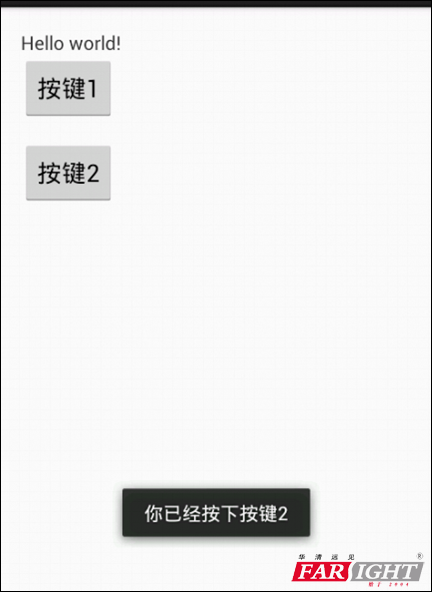
图2.2.5 调试运行
2.3 不用接口,使用匿名内部类实现按键监听
和上面2.2的开始步骤相同,使用setOnCLickListener()方法设置Button按钮的监听,但是当前的Activity不用implements OnClickListener接口,直接在setOnCLickListener()方法中参数实现一个匿名的内部类,在类中重写onClick()方法。具体操作如下(其中步骤一和二同上):
步骤一:在XML布局文件中,设置Button按键2;

图2.3.1 button按键2
步骤二:在主Activity中,创建Button 对象并赋值;

图2.3.2 创建Button对象
步骤三:设置该Button对象的监听;
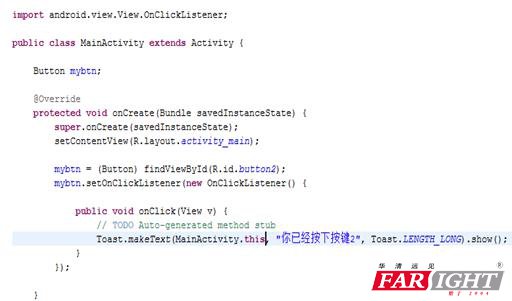
图2.3.3 设置按键监听
步骤四:调试运行,观察按键后的效果。
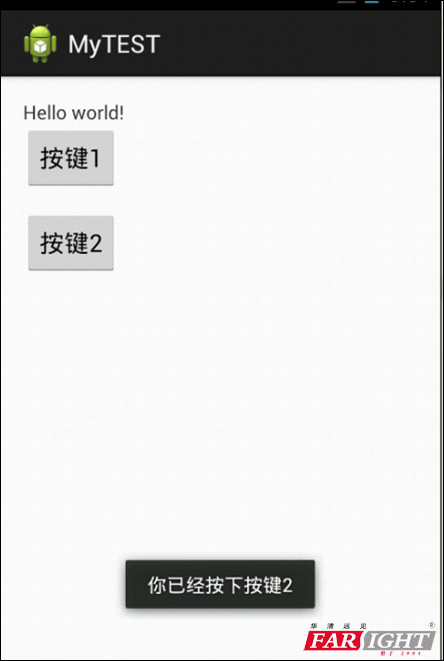
图2.3.4 调试运行
以上就是关于按键监听的几种常见的实现方法,你可以自己选择合适的方式来实现你的Android工程的开发,希望能为你Android的学习,提供到一点帮助。同时,学习就是不断地找到解决问题的办法,掌握更多的技术,从而提升自己的价值。
热点新闻